Como saber se tenho certificado digital? Guia completo

Perguntar-se “como saber se eu tenho um certificado digital” é bastante comum. Afinal, seu certificado pode estar vencido, estar instalado em outro computador, entre diversas outras possibilidades. Ainda bem que é muito simples saber se o certificado digital está instalado, bem como encontrá-lo no computador — o que resolve essa questão.
Os certificados digitais são indispensáveis para as empresas, atualmente. Independente do tamanho ou do segmento, as empresas precisam dele para consultar e emitir as notas fiscais, bem como para uma série de exigências legais junto a órgãos públicos.
Com o certificado digital, as empresas podem autenticar suas ações pela internet — sem ter que comparecer pessoalmente aos órgãos públicos, para cumprir suas obrigações.
Mas mesmo que o certificado digital facilite muito os processos, isso não significa que ele também não gere algumas dificuldades e dúvidas. Isso nos leva ao assunto principal desse artigo: como saber se eu tenho um certificado digital?
Essa é uma dúvida bastante comum. Isso porque o certificado digital pode estar em outro computador, pode estar vencido… Ou, simplesmente, você é novo na empresa e não tem o acesso ao certificado.
Há várias possibilidades que levam a essa dúvida e, considerando que o certificado digital tem um custo e um processo burocrático para ser emitido, é bem melhor conferir se você já tem antes de tirar outro, não é mesmo? Sendo assim, você provavelmente vai gostar de saber que é muito simples verificar se voce tem um certificado digital.
Nós respondemos a essa pergunta principal — e a uma série de outras dúvidas sobre esse assunto — no artigo a seguir. E se você quer conferir outros artigos sobre assuntos fiscais e tributários, que estão diretamente relacionados aos certificados digitais, acesse o link:
Confira outros posts sobre “Fiscal e Tributário” no blog da ConnectPlug.
Como saber se eu tenho um certificado digital? Passo a passo
Para saber se você tem um certificado digital ativo e já instalado neste computador, você deve acessar o menu “Opções da Internet”, que fica lá no Painel do Controle do sistema. Para isso, o meio mais fácil é clicar na caixa de pesquisa (lupa 🔎), que fica junto ao botão Iniciar, e fazer uma busca pelo termo “opções de internet”. Então, clique em “Abrir” para acessar o resultado da pesquisa.
Na tela que aparecerá, você deve:
- Selecionar a aba “Conteúdos”
- Clicar em Certificados.
- Observar se os certificados estão nessa lista.
Esse menu mostrará a lista completa de certificados já instalada nesse computador. Você pode, inclusive, verificar se os certificados digitais estão ativos, qual a data de validade do certificado, e se ele está mesmo ligado ao seu CNPJ.
Isso é importante porque um mesmo computador pode ter diversos certificados digitais instalados — sejam novos ou antigos, e até de várias empresas. Os certificados digitais na lista aparecem com a razão social do CNPJ, além do emissor e da data de validade. Preste atenção a esses detalhes antes de fazer qualquer operação.
E se você tem um certificado digital vencido no mesmo computador em que instalou um novo, o certificado novo pode não funcionar adequadamente. Por isso, é importante saber como excluir um certificado digital vencido.
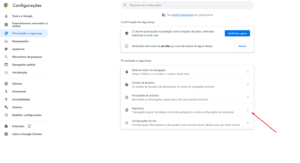
Como encontrar meu certificado digital no computador?
Para encontrar seu certificado digital no computador, você só precisa procurar o arquivo com a extensão .pfx. Para isso, você deve abrir a caixa de pesquisa (lupa 🔎), que fica junto ao botão Iniciar, e digitar o termo “.pfx”. Os arquivos correspondentes vão aparecer na tela.
Mas veja bem: se o certificado digital já estiver instalado, você não precisa localizá-lo cada vez que for utilizar. Ele é utilizado automaticamente, sempre que você faz uma transação em que ele é necessário. Encontrar seu certificado digital no computador só é necessário quando você quer instalá-lo, mas não lembra onde salvou o arquivo original.
Nesse caso, siga esses passos: use a caixa de pesquisa e procure o termo “.pfx”.
Mas aproveitando esse raciocínio, essa é uma dúvida comum: é necessário instalar o certificado digital? E a resposta é sim. Apenas baixar o arquivo não é o suficiente para ativar o certificado: você precisa fazer essa instalação.
Além disso, é importante instalar o certificado em todos os programas que precisam dele, como seu sistema de gestão ERP e navegador de internet (Google Chrome, por exemplo). Assim, sempre que você fizer uma transação que precisa do certificado em algum desses programas, você consegue utilizá-lo automaticamente.
Como saber se meu certificado digital está funcionando?
Para saber se o seu certificado digital está funcionando, é essencial verificar qual é a data de validade dele. O certificado digital A1 tem validade de um ano e o certificado digital A3 é válido por três anos. Acessando as “Opções de Internet” do sistema Windows, você já pode conferir todas as datas e saber se o seu certificado digital ainda está funcionando.
Para isso, você precisa:
- Acessar a caixa de pesquisa (lupa 🔎) do sistema Windows.
- Pesquisar por “Opções de Internet” e clicar em “Abrir”.
- Abrir a aba “Conteúdos” na tela que se abrirá.
- Dentro da aba “Conteúdos”, selecionar a opção “Certificados”.
Nessa opção, você conseguirá visualizar todos os certificados digitais instalados nesse PC, com a razão social do CNPJ e a data de validade de cada um. E atenção: se um certificado já vencido estiver instalado no computador, o novo pode não funcionar adequadamente. Por isso, é indispensável excluir o certificado digital vencido.
Para terminar, se você tem outras dúvidas sobre o certificado digital — como emitir, para que ele serve, como funciona, etc — nós recomendamos a leitura desse outro artigo. Nele, nós trazemos um guia geral do certificado digital A1, com todas essas questões. E se você quer receber mais conteúdos com dicas úteis para as pequenas e médias empresas, você pode se inscrever gratuitamente na newsletter da ConnectPlug.
Veja também o nosso guia completo de Como Ser Um Empreendedor De Sucesso:




2 via do certificado Mopp